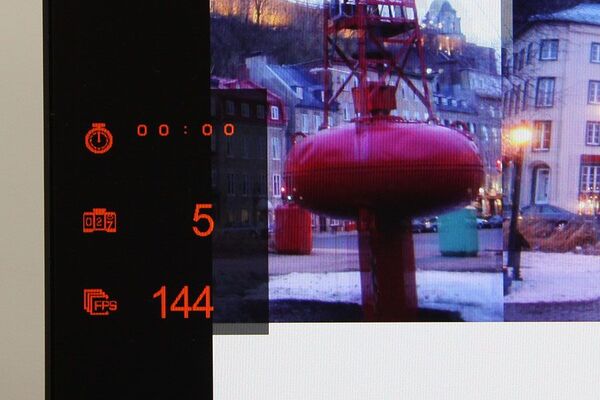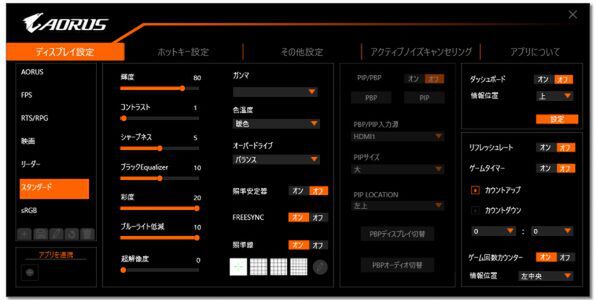急カーブをえがくGIGABYTEの湾曲液晶はゲームへの没入感がヤバイ
ゲーム向け機能を多数搭載
ゲーム向けのユニークな機能を装備している点も注目したい。「ブラックイコライザー 2.0」という機能では、映像の暗い部分を明るくして、視認性の向上を図る機能だ。
GIGABYTEによると、同機能では画面を1296分割し、それぞれを同時に調整しているとのこと。そのため、暗がりだけを明るく表示することが可能で、ほかの箇所が変に明るくなったりはしない。
また、「エイムスタビライザー」では、ブラーを軽減することで、FPSゲームでの射撃の反動で起きる映像のブレを抑えられる。
実際にPUBGでエイムスタビライザーを使用してみたが、その効果は確認できたものの、コアなプレイヤーであればその効果に若干違和感を覚えるかもしれない。このあたりは、ブレが抑えられているとはいえ、慣れが必要だと感じた。
そのほか、画面の中央の照準点や、リアルタイムのフレームレートを表示する機能を有しているほか、1時間のカウントアップおよびカウントダウンのタイマー機能も用意されている。
とくに、このタイマー機能はMMORPGのリポップ管理や、さまざまなゲームのタイムアタックの計測に非常に重宝する。
さらに、付属アプリケーションの「OSD Sidekick」(Version B19.0822.1)を利用すると、Windows上からマウスで各種設定を変更可能だ。
もちろん、中央下部に用意されたスティックボタンを操作することで、OSDの設定を変更できるのだが、OSD Sidekickを利用するほうが各設定を一覧表示できるため、かなり扱いやすい。
CV27QとPCをUSBケーブルで接続する必要はあるものの、操作性は抜群に向上するので、ぜひOSD Sidekickの導入をオススメしたい。
この記事の編集者は以下の記事もオススメしています
-
デジタル
GIGABYTEの240Hz液晶「KD25F」はゲーミング環境に革命をもたらす -
デジタル
本気度がすごい! 0.5ms/240Hzの液晶や光る水冷で攻めるGIGABYTE -
YouTube
自作PCトーク『ジサトラKTU』生放送 ~240Hz?曲面?KTU式ゲーミング液晶ディスプレーの選び方~ -
PC
GIGABYTE、オムロン製メカニカルキースイッチを採用する17型ノートPC「AUROS 17シリーズ」発売 -
sponsored
これぞ性能も筐体も最強ゲーミングPC! ノートの弱み全部克服した「AORUS 17 YA-9JP2452SH」 -
デジタル
165Hzの32型湾曲ディスプレーや水冷外付けGPUボックスなどをGIGABYTEがCESにて公開 -
PC
GIGABYTE、4K有機EL搭載などクリエイター向けノートPC「AERO」11製品 -
デジタル
GIGABYTE、165Hz駆動/応答速度1msの27型ゲーミングディスプレー -
sponsored
GIGABYTEの165Hz対応27型液晶「FI27Q」シリーズはゲーマーの要求をすべて備えたプロ仕様 -
sponsored
GIGABYTEの「G32QC」は5万円以下で買える最強の32型湾曲液晶 -
sponsored
ゲーミング機能、手ごろな価格、使いやすさの3拍子が揃ったGIGABYTEの最新27型液晶「G27QC/FC」 -
YouTube
自作PCトーク『ジサトラKTU』生放送 ~5万円で買えちゃうGIGABYTEの湾曲液晶G32QCのコスパに驚愕~ -
sponsored
バンタンゲームアカデミー大阪校が新設のe-Sports専攻に導入したのはAMD Ryzen搭載のGIGABYTE製PC